विज्ञापन
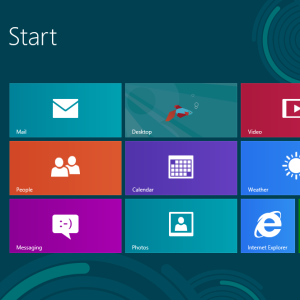 विंडोज 8 चमकदार और नया है, एक पूरी तरह से नया और अलग एप्लीकेशन मॉडल और इकोसिस्टम ला रहा है। कोई फर्क नहीं पड़ता कि आप कितने अनुभवी हैं Windows के पिछले संस्करणों का समस्या निवारण एक विंडोज कंप्यूटर को ठीक करने के लिए 3 सबसे सामान्य उपाय जो हमेशा फ्रीज होते हैं अधिक पढ़ें , जब आप पहली बार इसके साथ बैठते हैं तो आप विंडोज 8 के समस्या निवारण के लिए पूरी तरह से तैयार नहीं होंगे।
विंडोज 8 चमकदार और नया है, एक पूरी तरह से नया और अलग एप्लीकेशन मॉडल और इकोसिस्टम ला रहा है। कोई फर्क नहीं पड़ता कि आप कितने अनुभवी हैं Windows के पिछले संस्करणों का समस्या निवारण एक विंडोज कंप्यूटर को ठीक करने के लिए 3 सबसे सामान्य उपाय जो हमेशा फ्रीज होते हैं अधिक पढ़ें , जब आप पहली बार इसके साथ बैठते हैं तो आप विंडोज 8 के समस्या निवारण के लिए पूरी तरह से तैयार नहीं होंगे।
क्लासिक के अलावा “अपने कंप्यूटर को पुनरारंभविंडोज की समस्या निवारण के लिए सलाह (गंभीरता से, कोशिश करें आपके कंप्यूटर को पुनरारंभ करना इंटरनेट पर अपने कंप्यूटर को पुनः आरंभ करने के 3 आसान तरीकेअपना कंप्यूटर चलाना छोड़ दें, लेकिन अब दूरस्थ रूप से सिस्टम को रिबूट करने की आवश्यकता है? Windows कंप्यूटर को दूरस्थ रूप से पुनरारंभ करने के लिए इन युक्तियों का उपयोग करें। अधिक पढ़ें - यह वास्तव में विंडोज के साथ बहुत सारे मुद्दों को ठीक करता है), हमने कुछ विंडोज 8 एप्लिकेशन समस्या निवारण टिप्स एकत्र किए हैं। यह सभी के लिए अभी भी नया है, इसलिए यह विंडोज 8 ऐप्स के समस्या निवारण के लिए अंतिम मार्गदर्शिका नहीं है। वह बाद में आएगा।
अपने ईमेल की जाँच करें
Microsoft विंडोज 8 ऐप्स के लिए सख्त नियम लागू करता है। यदि कोई ऐप उपयोग की शर्तों का उल्लंघन करता है - शायद इसमें परिपक्व सामग्री है या किसी तरह से कॉपीराइट का उल्लंघन करता है - तो Microsoft इसे हटा सकता है विंडोज स्टोर बस विंडोज 8 में ऐप्स और गेम्स इंस्टॉल करेंनए विंडोज 8 उपभोक्ता पूर्वावलोकन के प्रमुख लाभों में से एक विंडोज 8 स्टोर का अतिरिक्त है, जो पिछले विंडोज 8 डेवलपर पूर्वावलोकन से अनुपस्थित है। यह नया टूल प्रक्रिया को सुव्यवस्थित करता है, जिससे ... अधिक पढ़ें . यदि किसी ऐप को स्टोर से हटा दिया जाता है, तो ऐप आपके सिस्टम पर काम नहीं करेगा।
यदि ऐसा होता है तो Microsoft कहता है कि वे आपको ईमेल करेंगे। यदि कोई ऐप चलाने से इनकार कर रहा है, तो अपने ईमेल की जांच करें - आपको एक ईमेल मिल सकता है जिसमें कहा जा सकता है कि Microsoft ने ऐप को अक्षम कर दिया है।
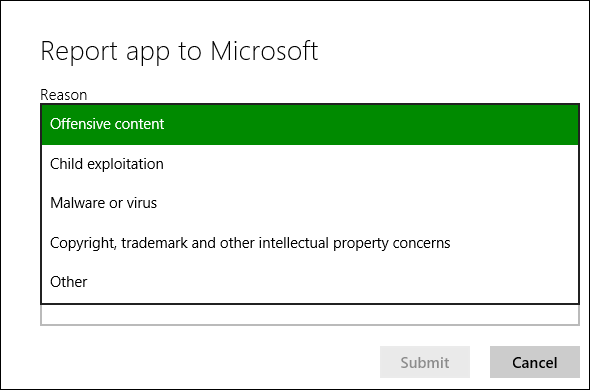
ऐप को बंद करें और पुनः प्रारंभ करें
यदि कोई एप्लिकेशन ठीक से व्यवहार नहीं कर रहा है, तो उसे पुनरारंभ करने से मदद मिल सकती है। Windows 8 ऐप को बंद करना तुरंत स्पष्ट नहीं है, क्योंकि इसमें कोई X बटन नहीं है। जब आप विंडोज 8 ऐप से दूर जाते हैं, तो यह खुद को निलंबित कर देता है। जब आप वापस स्विच करते हैं, तो एप्लिकेशन चालू रहता है जैसे कि आपने कभी नहीं छोड़ा।
विंडोज 8 ऐप को बंद करने के लिए, ऐप चालू करते समय Alt + F4 दबाएं या ऐप स्विचर में ऐप को मध्य-क्लिक करें। आप अपने माउस कर्सर को स्क्रीन के शीर्ष पर तब तक ले जा सकते हैं जब तक कि वह हाथ में न आ जाए, ऐप को पकड़ लें, और स्क्रीन के नीचे तक खींचें।
आप भी उपयोग कर सकते हैं कार्य प्रबंधक विंडोज 8 लगभग यहाँ है - यहाँ 5 कारण हैं अपग्रेड करने के लिएMicrosoft का विश्व-बदलते ऑपरेटिंग सिस्टम का अगला संस्करण अलमारियों को हिट करने की तैयारी कर रहा है। मुझे पता है कि आप क्या सोच रहे हैं: "पहले से ही?" ऐसा लगता है कि कल विंडोज 7 सबसे नया और सबसे अच्छा था, लेकिन हां, यह ... अधिक पढ़ें - इसे खोलने के लिए Ctrl + Shift + Esc दबाएं। एक रनिंग ऐप चुनें और इसे बंद करने के लिए एंड टास्क पर क्लिक करें। कार्य प्रबंधक आपको यह भी दिखाएगा कि प्रत्येक विंडोज 8 ऐप का उपयोग सीपीयू, मेमोरी, डिस्क, और नेटवर्क संसाधन कितना है।

एप्लिकेशन समस्या निवारक चलाएँ
Microsoft एक आधिकारिक समस्या निवारक प्रदान करता है जो विंडोज 8 ऐप्स के साथ संभावित मुद्दों की पहचान करता है। इसे डाउनलोड करने के लिए यहां क्लिक करें. समस्या निवारक को चलाएँ, Windows Store Apps का चयन करें, और देखें कि समस्या निवारक आपके सिस्टम के साथ कोई समस्या पाता है या नहीं। समस्या निवारक किसी भी समस्या को ठीक करने का प्रयास करेगा - किसी भी भाग्य के साथ, यह आपकी समस्या का समाधान (या कम से कम पहचान) करेगा।
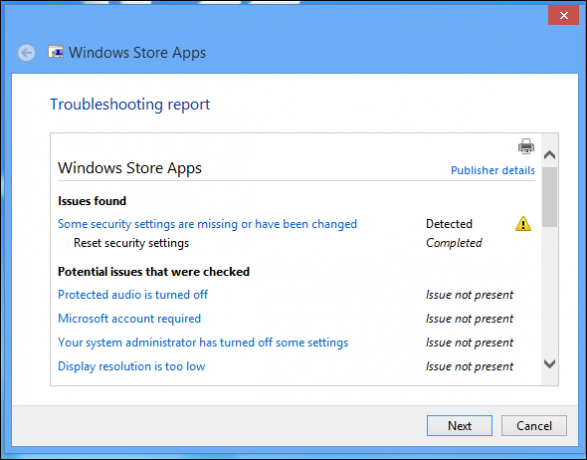
सुनिश्चित करें कि आपका स्क्रीन रिज़ॉल्यूशन उच्च पर्याप्त है
यदि ऐप्स नहीं चलते हैं, तो आपको यह सुनिश्चित करना चाहिए कि आपका स्क्रीन रिज़ॉल्यूशन पर्याप्त उच्च है। विंडोज 8 ऐप्स का उपयोग करने के लिए न्यूनतम स्क्रीन रिज़ॉल्यूशन 1024 × 768 है - यदि आपका डिस्प्ले कम रिज़ॉल्यूशन का उपयोग कर रहा है, तो आधुनिक ऐप लॉन्च नहीं होंगे।
अपने स्क्रीन रिज़ॉल्यूशन की जाँच करने के लिए, अपने डेस्कटॉप पर राइट-क्लिक करें और स्क्रीन रिज़ॉल्यूशन का चयन करें। यदि वर्तमान स्क्रीन रिज़ॉल्यूशन 1024 × 768 से कम है, तो इसे उच्चतर सेट करने का प्रयास करें - यदि आप नहीं कर सकते, तो आपका प्रदर्शन बहुत छोटा है। कुछ डिस्प्ले, विशेष रूप से छोटी स्क्रीन वाली नेटबुक, बस विंडोज 8 ऐप्स का उपयोग करने में सक्षम नहीं होगी।
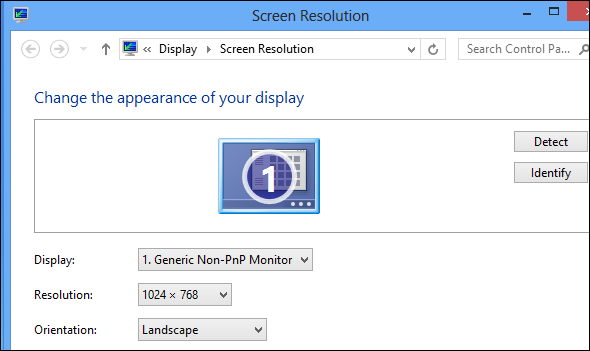
ध्यान दें कि स्नैप सुविधा, जो आपको एक ही समय में कई एप्लिकेशन का उपयोग करने की अनुमति देती है, के लिए न्यूनतम रिज़ॉल्यूशन 1366 × 768 की आवश्यकता होती है। आपका प्रदर्शन 1366 पिक्सेल या व्यापक या स्नैप बिल्कुल भी नहीं होना चाहिए।
ऐप्लीकेशन अपडेट करें
आइए इसका सामना करें: विंडोज 8 के शुरुआती दिन और विंडोज स्टोर में अधिकांश एप्लिकेशन अभी तक परिपक्व नहीं हुए हैं। उनमें कीड़े हो सकते हैं, लेकिन अधिकांश ऐप्स अक्सर अपडेट किए जा रहे हैं। यदि आप कोई समस्या अनुभव कर रहे हैं, तो सुनिश्चित करें कि आपके पास ऐप का नवीनतम संस्करण है। ऐसा करने के लिए, स्टोर ऐप खोलें, चार्ट बार से सेटिंग पेन का उपयोग करें, और ऐप अपडेट का चयन करें। अपने इंस्टॉल किए गए ऐप्स के नए संस्करणों की जांच करने और किसी भी उपलब्ध अपडेट को स्थापित करने के लिए अपडेट बटन के लिए चेक का उपयोग करें।
आपको यह भी जांचना चाहिए कि स्टोर स्वचालित रूप से अपडेट डाउनलोड करने के लिए सेट है, जो आपको भविष्य में नवीनतम संस्करण सुनिश्चित करेगा। (यदि आपके पास सीमित बैंडविड्थ है, तो आप इस सेटिंग को सक्षम करना छोड़ सकते हैं बैंडविड्थ पर सहेजें कंप्यूटर बैंडविड्थ के मीटर और प्रबंधन के लिए कैसेअसीमित बैंडविड्थ हर geek का सपना है, लेकिन दुर्भाग्य से, यह हमेशा उपलब्ध नहीं है। कैप्स सेवा प्रदाताओं के लिए मौजूदा सेवाओं से अतिरिक्त पैसा निचोड़ने का एक तरीका है, इसलिए कई प्रयास किए गए हैं ... अधिक पढ़ें .)

सिंक ऐप लाइसेंस
यदि आपके कंप्यूटर पर ऐप का लाइसेंस सिंक से बाहर है, तो ऐप काम नहीं कर सकता है। लाइसेंस डेटा को मैन्युअल रूप से सिंक्रनाइज़ करने से आप एक समस्या का सामना कर सकते हैं जो आप एक ऐप के साथ अनुभव कर रहे हैं। मैन्युअल सिंक करने के लिए ऐप अपडेट स्क्रीन पर सिंक लाइसेंस बटन का उपयोग करें।
ऐप को पुनर्स्थापित करें
ऐप को फिर से इंस्टॉल करने से आपकी समस्या का समाधान हो सकता है। यह संभव है कि किसी एप्लिकेशन की फ़ाइलें दूषित हो गईं या स्थापना प्रक्रिया आपके द्वारा अनुभव की जा रही समस्या को ठीक कर सकती है।
स्टार्ट स्क्रीन से किसी ऐप को अनइंस्टॉल करने के लिए, उसकी टाइल पर स्वाइप करें या राइट-क्लिक करें और अनइंस्टॉल को चुनें। एप्लिकेशन को आसानी से पुन: स्थापित करने के लिए, स्टोर खोलें, स्क्रीन के ऊपर से राइट-क्लिक करें या स्वाइप करें, और अपने ऐप्स का चयन करें। आपके द्वारा अनइंस्टॉल किए गए एप्लिकेशन का पता लगाएँ और इसे पुनर्स्थापित करें।
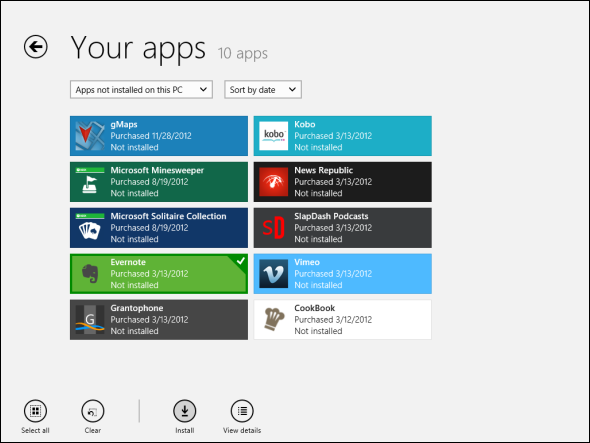
डेवलपर से संपर्क करें
यदि आप किसी एप्लिकेशन के साथ समस्या का सामना कर रहे हैं और इसे सीधे डेवलपर को रिपोर्ट करना चाहते हैं, तो आप उन्हें सीधे विंडोज स्टोर से संपर्क कर सकते हैं। सबसे पहले, स्टोर ऐप खोलें और ऐप के लिए पेज का पता लगाएं। अधिक जानें अनुभाग के तहत, समर्थन लिंक पर क्लिक करें। यह आपको अनुमति देगा ईमेल ईमेल आधुनिक: तीन विंडोज 8 ईमेल ऐप्सआपके चमकदार नए विंडोज 8 डिवाइस के साथ या अपग्रेड किए गए टाइल, आप पर चमचमाते हुए और उपयोगी जानकारी के साथ चमकते हुए, आपको मौका मिलने से पहले कुछ पल लग सकते हैं ... अधिक पढ़ें डेवलपर या आपको ऐप के लिए एक समर्थन पृष्ठ पर ले जाता है।

यदि आप अभी भी अपने कंप्यूटर के साथ समस्याओं का सामना कर रहे हैं, तो आप अपने पीसी को रीफ्रेश करने का प्रयास कर सकते हैं, जो आपके प्रोग्राम और सिस्टम फ़ाइलों को आपकी फ़ाइलों को प्रभावित किए बिना फ़ैक्टरी स्थिति में पुनर्स्थापित करता है। ऐसा करने के लिए, आकर्षण बार खोलें, सेटिंग्स टैप करें और पीसी सेटिंग्स बदलें का चयन करें। सामान्य फलक पर, आप पाएंगे अपनी फ़ाइलों को प्रभावित किए बिना अपने पीसी को ताज़ा करें विकल्प।
अधिक विंडोज 8 युक्तियों के लिए, डाउनलोड करना सुनिश्चित करें विंडोज 8 के लिए हमारा मुफ्त गाइड विंडोज 8 गाइडयह विंडोज 8 गाइड विंडोज 8 के बारे में सब कुछ नया बताता है, टैबलेट जैसे स्टार्ट स्क्रीन से लेकर नए "ऐप" कॉन्सेप्ट से परिचित डेस्कटॉप मोड तक। अधिक पढ़ें . क्या आपके पास किसी भी अन्य समस्या निवारण विंडोज 8 युक्तियों या समस्याओं का समाधान है जो आपके पास हैं? एक टिप्पणी छोड़ दो और उन्हें साझा करें!
क्रिस हॉफमैन एक तकनीकी ब्लॉगर और ऑल-ऑल टेक्नोलॉजी एडिग्नेंट है जो यूजीन, ओरेगन में रहता है।